Percubaan Sambungan L2TP gagal kerana lapisan keselamatan menghadapi pembaikan ralat pemprosesan
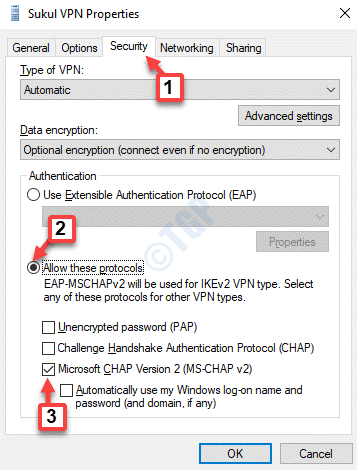
- 3062
- 227
- Chris Little I
Adakah anda menggunakan VPN (rangkaian peribadi maya) untuk mengakses laman web tertentu? Kemudian, anda mungkin dapat melihat kesalahan "Percubaan sambungan L2TP gagal kerana lapisan keselamatan mengalami ralat pemprosesan"Apabila anda cuba membuat sambungan VPN. L2TP adalah sambungan terkenal yang digunakan untuk penyulitan dan perlindungan VPN. Beberapa sebab mengapa anda dapat melihat ralat ini adalah apabila protokol Microsoft Chap V2 dilumpuhkan atau apabila tetapan PPP tidak dikonfigurasi dengan betul. Walau bagaimanapun, berita baiknya ialah, "Percubaan sambungan L2TP gagal kerana lapisan keselamatan mengalami ralat pemprosesan"Isu dapat diselesaikan. Mari kita lihat bagaimana.
Isi kandungan
- Kaedah 1: Nyahpasang kemas kini keselamatan terkini
- Kaedah 2: Hidupkan Protokol Microsoft Chap V2
- Kaedah 3: Hidupkan sambungan protokol LCP
- Kaedah 4: Dengan memulakan semula perkhidmatan ipsec
- Kaedah 5: Dengan memasang semula penyesuai rangkaian
Kaedah 1: Nyahpasang kemas kini keselamatan terkini
Kemas kini terkini mungkin menyebabkan masalah ini semasa memecahkan VPN anda. Untuk menetapkan ini, anda boleh menyahpasang kemas kini baru -baru ini.
1 - tekan Windows Kunci R Kunci bersama dari papan kekunci untuk membuka kotak arahan.
Sekarang, taipkan Appwiz.cpl di dalamnya dan klik okey.
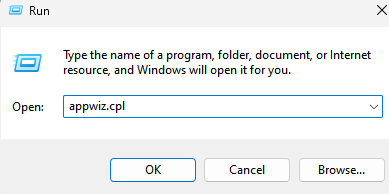
2 - Sekarang, nyahpasang kemas kini Microsoft Windows terkini oleh klik kanan Pada kemas kini Microsoft Windows terkini dan kemudian mengklik Nyahpasang.
KB: 5009543 untuk Windows 10
KB: 5009566 untuk Windows 11
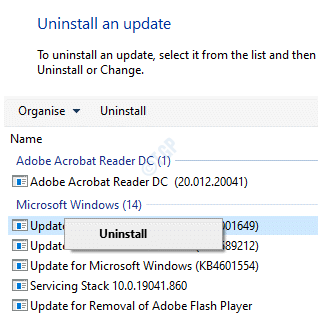
3 -Mula semula komputer anda
Kaedah 2: Hidupkan Protokol Microsoft Chap V2
Langkah 1: Klik kanan Mula menu dan pilih Jalankan untuk membuka Jalankan arahan tetingkap.
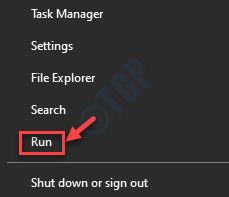
Langkah 2: Di dalam Jalankan arahan kotak carian, taipkan NCPA.cpl dan memukul Masukkan untuk membuka Jaringan rangkaian tetingkap.
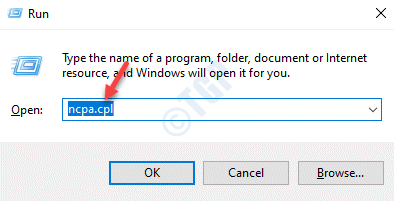
Langkah 3: Di dalam Jaringan rangkaian tetingkap, klik kanan pada anda VPN sambungan dan pilih Sifat.
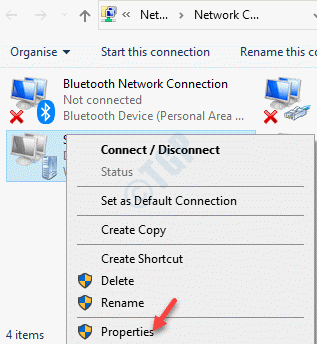
Langkah 4: Di dalam VPN Properties kotak dialog, pergi ke Keselamatan tab dan pilih butang radio di sebelah Benarkan protokol ini pilihan.
Sekarang, pastikan kotak di sebelah Microsoft Chap Versi 2 (MS-CHAP v2) diperiksa.
Tekan okey Untuk menyelamatkan perubahan dan keluar.
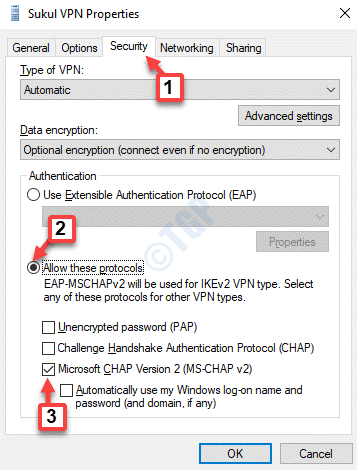
Sekarang, cuba sambungkan ke VPN dan anda tidak sepatutnya mengalami ralat "CONNECTION L2TP gagal" lagi.
Kaedah 3: Hidupkan sambungan protokol LCP
Langkah 1: Tekan Menang + r kunci bersama di papan kekunci anda untuk membuka Jalankan arahan kotak.
Langkah 2: Sekarang Tulis NCPA.cpl di dalam Jalankan arahan medan carian dan tekan okey.
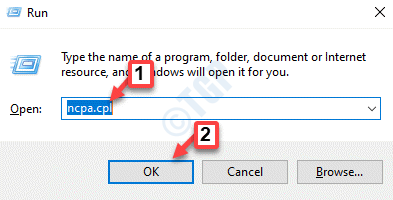
Langkah 3: Di dalam Jaringan rangkaian tetingkap yang dibuka, cari VPN, klik kanan di atasnya dan pilih Sifat.
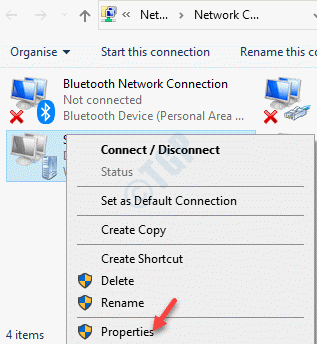
Langkah 4: Kali ini, pergi ke Pilihan tab di VPN Properties tetingkap dan klik pada Tetapan PPP butang.
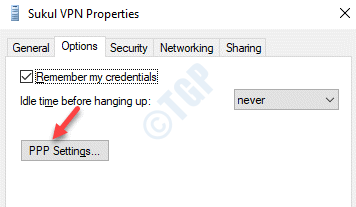
Langkah 5: Seterusnya, di Tetapan PPP kotak dialog, periksa kotak di sebelah Dayakan sambungan LCP.
Tekan okey Untuk menyelamatkan perubahan dan keluar.
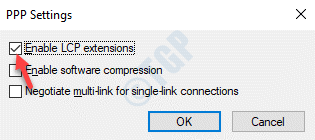
Anda kini boleh cuba menyambungkan VPN dan ia harus disambungkan tanpa menunjukkan ralat.
Kaedah 4: Dengan memulakan semula perkhidmatan ipsec
Langkah 1: Tekan Menang + x hotkey di papan kekunci anda dan pilih Jalankan untuk membuka Jalankan arahan.
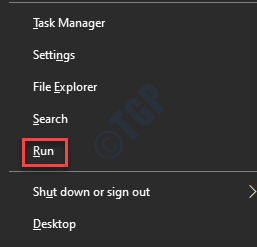
Langkah 2: Di dalam Jalankan arahan tetingkap, jenis perkhidmatan.MSC dan memukul Masukkan.
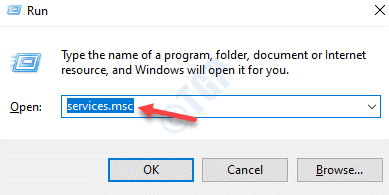
Langkah 3:Ini akan membuka Perkhidmatan Tetingkap Pengurus. Pergi ke sebelah kanan Perkhidmatan pengurus dan di bawah Nama lajur, cari Modul Keying Ike dan Authip IPsec.
Sekiranya ia menunjukkan berjalan, klik kanan di atasnya dan pilih Mula semula.
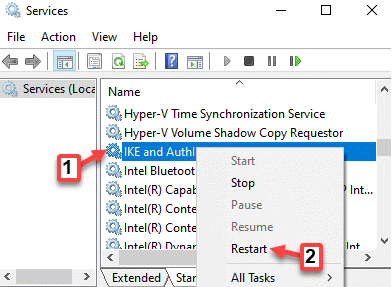
Langkah 4: Sekarang, klik dua kali di atasnya dan di Sifat tetingkap, di bawah Umum tab, pergi ke Jenis permulaan seksyen.
Tetapkan medan ke Automatik.
Tekan Memohon Dan kemudian okey Untuk menyelamatkan perubahan dan keluar.
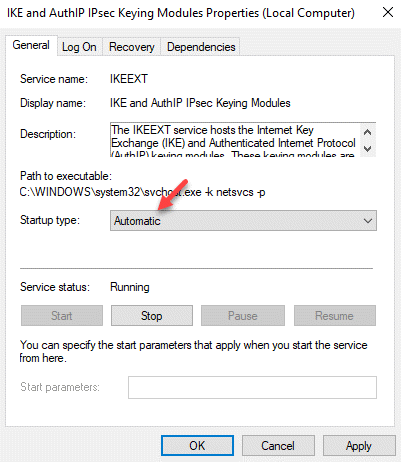
Langkah 5: Ulangi Langkah 3 dan 4 untuk Ejen dasar IPsec perkhidmatan.
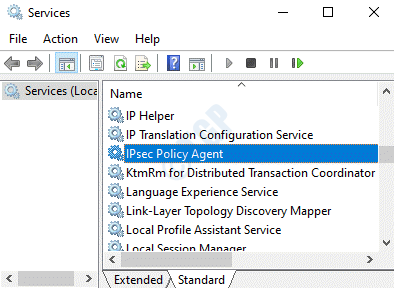
Sekarang, mulakan semula sambungan VPN anda dan ia akan mula berfungsi dengan baik sekarang.
Kaedah 5: Dengan memasang semula penyesuai rangkaian
Langkah 1: Klik kanan Mula menu dan pilih Jalankan. Ini akan membuka Jalankan arahan tetingkap.
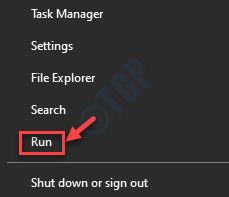
Langkah 2: Di dalam Jalankan arahan kotak, jenis Devmgmt.MSC dan memukul Masukkan.
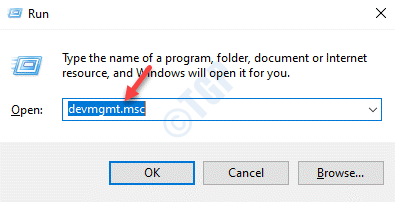
Langkah 3: Di dalam Pengurus peranti tetingkap yang dibuka, menavigasi ke Penyesuai rangkaian dan mengembangkan bahagian.
Cari penyesuai rangkaian untuk VPN anda, klik kanan di atasnya dan pilih Nyahpasang peranti.
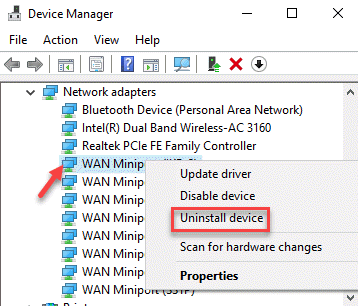
Langkah 4: Dalam arahan yang muncul, klik pada Nyahpasang butang untuk mengesahkan tindakan.
Setelah tidak dipasang, mulakan semula PC anda. Peranti akan dipasang semula secara automatik dan akan ditetapkan semula ke tetapan lalai.
Anda juga mesti menyemak bahawa sijil yang betul sedang digunakan untuk kedua -dua pelanggan dan pelayan. Pastikan bahawa PSK (Pre Shared Key) jika digunakan, adalah sama dan dikonfigurasikan untuk kedua -dua pelanggan dan pelayan VPN.
- « Cara yang berbeza untuk memadam/ mengeluarkan/ menyahpasang pencetak di Windows 10
- Perkhidmatan dan Pengawal Aplikasi Rawak Penggunaan CPU Tinggi »

